网易云音乐是很多小伙伴都在使用的一款软件,在这款软件中,我们可以找到各种自己喜欢的歌曲,还可以购买自己喜欢的专辑以及演唱会门票,十分的方便。在使用网易云音乐的过程
网易云音乐是很多小伙伴都在使用的一款软件,在这款软件中,我们可以找到各种自己喜欢的歌曲,还可以购买自己喜欢的专辑以及演唱会门票,十分的方便。在使用网易云音乐的过程中,有的小伙伴想要更改自己的头像或是昵称,但又不知道该在哪里找到修改按钮,其实我们在网易云音乐的设置页面中点击修改个人信息选项,进入编辑个人信息页面之后就能对头像以及昵称进行修改了。有的小伙伴可能不清楚具体的操作方法,接下来小编就来和大家分享一下网易云音乐修改头像和昵称的方法。
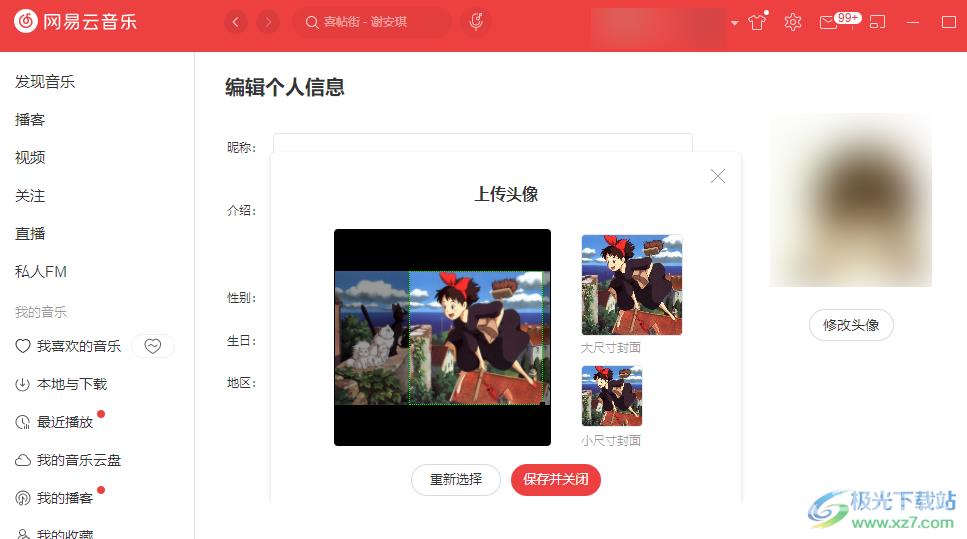
方法步骤
1、第一步,我们先在电脑中打开网易云音乐软件,然后在软件页面中点击打开设置图标
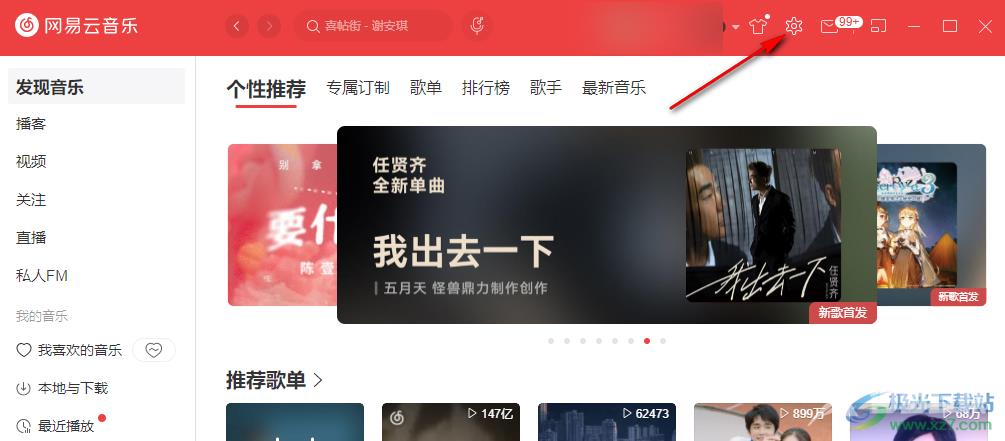
2、第二步,进入网易云音乐的设置页面之后,我们在该页面中找到“修改个人信息”选项点击打开该选项
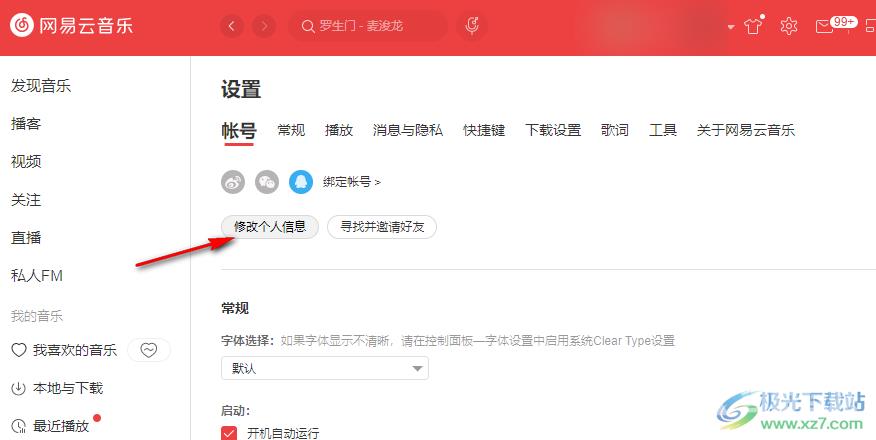
3、第三步,进入个人信息页面之后,我们在该页面中先找到“昵称”选项,在该选项的框内输入自己需要的名称
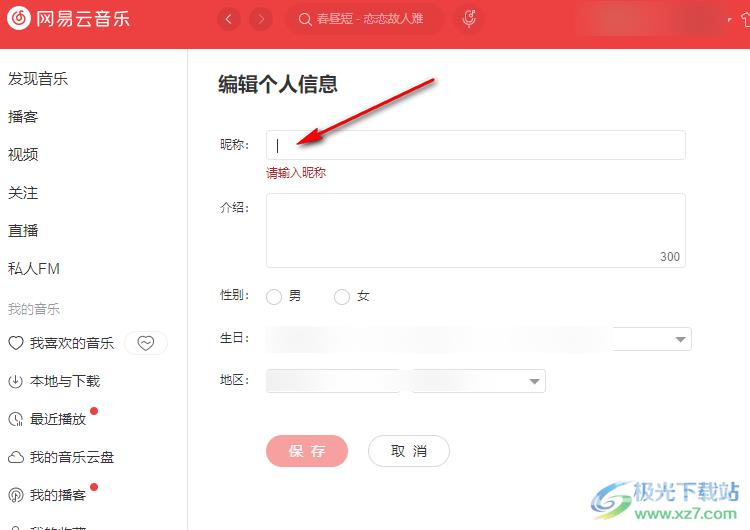
4、第四步,接着我们在右侧头像下方点击打开“修改头像”选项,然后在文件夹页面中找到自己喜欢的图片,点击“打开”选项
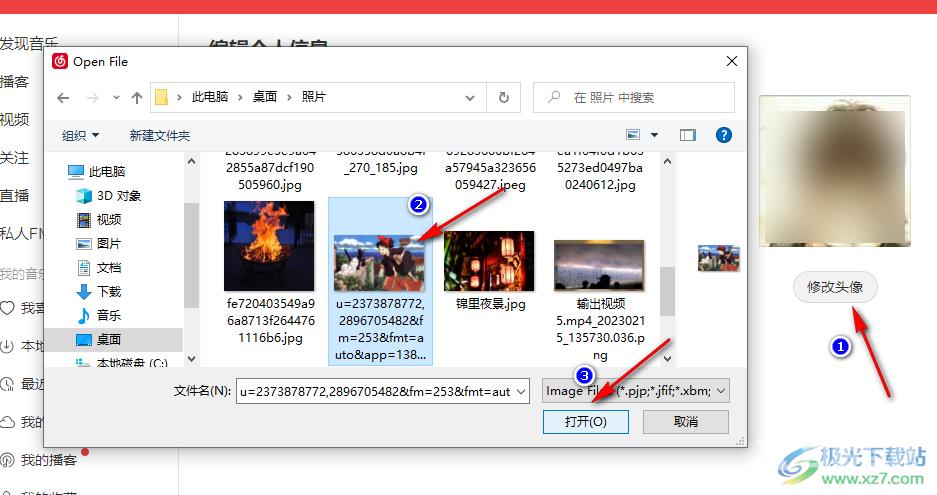
5、第五步,打开图片之后,我们在上传头像页面中拖动小框选择自己需要的图片内容,然后点击“保存并关闭”选项即可
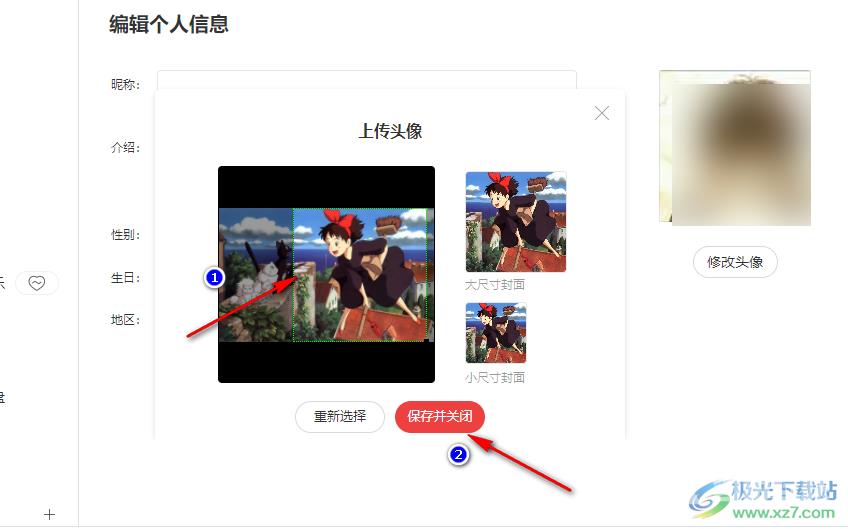
以上就是小编整理总结出的关于网易云音乐修改头像和昵称的方法,我们在网易云音乐中进入设置页面,再打开修改个人信息选项,在编辑个人信息页面中我们就可以对昵称以及头像进行修改了,感兴趣的小伙伴快去试试吧。
